Nagłówki oraz stopki mogą być dodawane na górze lub na dole drukowanego arkusza w programie Excel. Na przykład można utworzyć stopkę, która zawiera numery stron, datę oraz nazwę pliku. Można także utworzyć własne lub wybrać jedne z wielu wbudowanych nagłówków i stopek
Nagłówki i stopki są wyświetlane tylko w widoku Układ strony, Podgląd wydruku oraz na wydrukowanych stronach. Nagłówki i stopki można także wstawić za pomocą okna dialogowego Ustawienia strony, jeśli mają zostać wstawione do wielu arkuszy jednocześnie. W przypadku innych typów arkuszy, takich jak arkusze wykresów lub wykresy, nagłówek i stopka mogą zostać wstawione tylko za pomocą okna dialogowego Ustawienia strony.
Dodawanie lub zmienianie nagłówków i stopek w widoku układu strony
-
Kliknij arkusz, w którym chcesz dodać albo zmienić nagłówki lub stopki.
-
Na karcie Wstawianie wybierz pozycję Nagłówek i stopka.
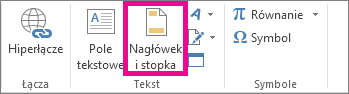
Arkusz zostanie wyświetlony w programie Excel w widoku Układ strony.
-
Aby dodać lub edytować nagłówek lub stopkę, zaznacz lewe, środkowe lub prawe pole tekstowe nagłówka lub stopki u góry lub u dołu strony arkusza (w obszarze Nagłówek lub powyżej pozycji Stopka).
-
Wpisz nowy tekst nagłówka lub stopki.
Uwagi:
-
Aby rozpocząć nowy wiersz w polu tekstowym nagłówka lub stopki, naciśnij klawisz Enter.
-
Aby dołączyć jeden znak handlowego „i” (&) do tekstu nagłówka lub stopki, użyj dwóch znaków handlowego „i”. Na przykład aby w nagłówku zawrzeć tekst „Bracia Dalcz & s-ka”, wpisz Bracia Dalcz && s-ka.
-
Aby zamknąć nagłówki lub stopki, kliknij w dowolnym miejscu arkusza. Aby zamknąć nagłówki lub stopki bez zachowania wprowadzonych zmian, naciśnij klawisz Esc.
-
-
Kliknij arkusz lub arkusze, arkusz wykresu lub wykres, w którym chcesz dodać lub zmienić nagłówki lub stopki.
Porada: Możesz zaznaczyć wiele arkuszy, klikając je lewym przyciskiem myszy i trzymając naciśnięty klawisz Ctrl. Po zaznaczeniu wielu arkuszy na pasku tytułu u góry arkusza jest wyświetlany tekst [Grupa]. Aby anulować zaznaczenie wielu arkuszy w skoroszycie, należy kliknąć dowolny niezaznaczony arkusz. Jeśli żaden niezaznaczony arkusz nie jest widoczny, kliknij prawym przyciskiem myszy kartę zaznaczonego arkusza, a następnie wybierz polecenie Rozgrupuj arkusze.
-
Na karcie Układ strony w grupie Ustawienia strony wybierz przycisk Uruchom okno dialogowe

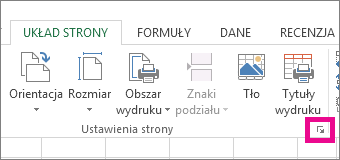
W programie Excel zostanie wyświetlone okno dialogowe Ustawienia strony.
-
Na karcie Nagłówek/stopka wybierz pozycję Nagłówek niestandardowy lub Stopka niestandardowa.
-
Kliknij w polu sekcji Lewy, Środkowy lub Prawy , a następnie wybierz dowolny z przycisków, aby dodać odpowiednie informacje nagłówka lub stopki w tej sekcji.
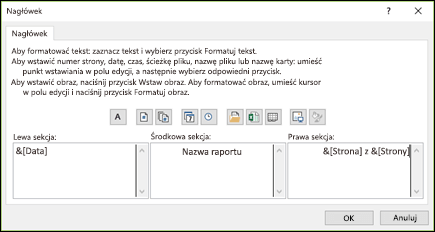
-
Aby dodać lub zmienić tekst nagłówka lub stopki, wpisz dodatkowy tekst lub edytuj tekst już istniejący w polu sekcji (Lewa, Środkowa lub Prawa).
Uwagi:
-
Aby rozpocząć nowy wiersz w polu tekstowym nagłówka lub stopki, naciśnij klawisz Enter.
-
Aby dołączyć jeden znak handlowego „i” (&) do tekstu nagłówka lub stopki, użyj dwóch znaków handlowego „i”. Na przykład aby w nagłówku zawrzeć tekst „Bracia Dalcz & s-ka”, wpisz Bracia Dalcz && s-ka.
-
Program Excel ma wiele wbudowanych nagłówków i stopek, z których można korzystać. W przypadku zwykłych arkuszy można pracować z nagłówkami i stopkami w widoku Układ strony. W przypadku arkuszy wykresów należy przejść przez okno dialogowe Ustawienia strony .
-
Kliknij arkusz, w którym chcesz dodać lub zmienić wbudowany nagłówek lub stopkę.
-
Na karcie Wstawianie wybierz pozycję Nagłówek i stopka.
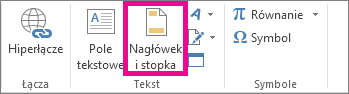
Arkusz zostanie wyświetlony w programie Excel w widoku Układ strony.
-
Zaznacz lewe, środkowe lub prawe pole tekstowe nagłówka lub stopki u góry lub u dołu strony arkusza.
Porada: Kliknięcie dowolnego pola tekstowego spowoduje zaznaczenie nagłówka lub stopki i wyświetlenie obszaru Narzędzia nagłówków i stopek oraz dodanie karty Projektowanie.
-
Na karcie Projektowanie w grupie Nagłówek & stopka wybierz pozycję Nagłówek lub Stopka, a następnie wybierz odpowiedni wbudowany nagłówek lub stopkę.
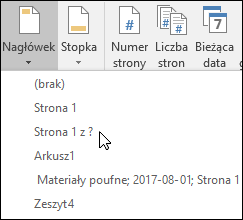
Zamiast pobierać wbudowanego nagłówka lub stopki, możesz wybrać wbudowany element. Wiele elementów, np. Numer strony, Nazwa pliku lub Bieżąca data, można znaleźć na wstążce. W przypadku zwykłych arkuszy można pracować z nagłówkami i stopkami w widoku Układ strony. W przypadku arkuszy wykresów lub wykresów można pracować z nagłówkami i stopkami w oknie dialogowym Ustawienia strony .
-
Kliknij arkusz, do którego chcesz dodać określone elementy nagłówka lub stopki.
-
Na karcie Wstawianie wybierz pozycję Nagłówek i stopka.
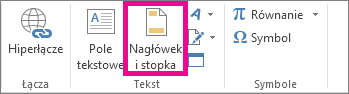
Arkusz zostanie wyświetlony w programie Excel w widoku Układ strony.
-
Kliknij lewe, środkowe lub prawe pole tekstowe nagłówka albo stopki znajdujące się u góry lub u dołu strony arkusza.
Porada: Kliknięcie dowolnego pola tekstowego spowoduje zaznaczenie nagłówka lub stopki i wyświetlenie obszaru Narzędzia nagłówków i stopek oraz dodanie karty Projektowanie.
-
Na karcie Projektowanie w grupie Elementy nagłówka & stopki zaznacz odpowiednie elementy.
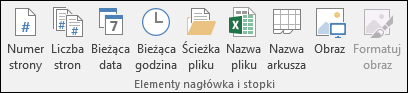
-
Kliknij arkusz wykresu lub wykres, w którym chcesz dodać lub zmienić element nagłówka lub stopki.
-
Na karcie Wstawianie wybierz pozycję Nagłówek i stopka.
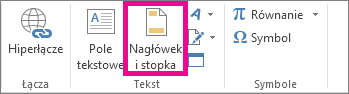
W programie Excel zostanie wyświetlone okno dialogowe Ustawienia strony.
-
Wybierz pozycję Nagłówek niestandardowy lub Stopka niestandardowa.
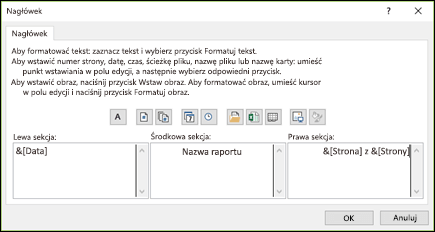
-
Użyj przycisków w oknie dialogowym Nagłówek lub Stopka, aby wstawić określone elementy nagłówka i stopki.
Porada: Umieszczenie wskaźnika myszy nad przyciskiem spowoduje wyświetlenie etykiety ekranowej z nazwą elementu, który może zostać wstawiony za pomocą tego przycisku.
W przypadku zwykłych arkuszy można pracować z nagłówkami i stopkami w widoku Układ strony. W przypadku arkuszy wykresów lub wykresów można pracować z nagłówkami i stopkami w oknie dialogowym Ustawienia strony .
-
Kliknij arkusz, w którym chcesz określić opcje nagłówków i stopek.
-
Na karcie Wstawianie wybierz pozycję Nagłówek i stopka.
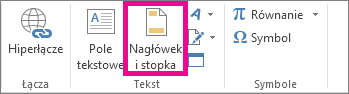
Arkusz zostanie wyświetlony w programie Excel w widoku Układ strony.
-
Kliknij lewe, środkowe lub prawe pole tekstowe nagłówka albo stopki znajdujące się u góry lub u dołu strony arkusza.
Porada: Kliknięcie dowolnego pola tekstowego spowoduje zaznaczenie nagłówka lub stopki i wyświetlenie obszaru Narzędzia nagłówków i stopek oraz dodanie karty Projektowanie.
-
Na karcie Projektowanie w grupie Opcje wybierz co najmniej jedno z następujących pól wyboru:
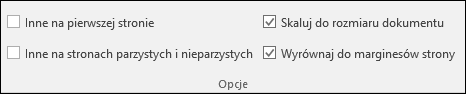
-
Aby usunąć nagłówki i stopki z pierwszej drukowanej strony, zaznacz pole wyboru Inne na pierwszej stronie.
-
Aby określić, że nagłówki i stopki na stronach nieparzystych powinny różnić się od tych na stronach parzystych, zaznacz pole wyboru Inne na stronach parzystych i nieparzystych.
-
Aby określić, czy w nagłówkach i stopkach ma być zastosowany ten sam rozmiar czcionki i skalowanie co w arkuszu, zaznacz pole wyboru Skaluj z dokumentem.
Jeśli rozmiar czcionki oraz skalowanie nagłówków i stopek mają być niezależne od skalowania arkusza, co pomaga utworzyć jednolity wygląd w ramach wielu stron, wyczyść to pole wyboru.
-
Aby się upewnić, że margines nagłówka lub stopki jest wyrównany do lewego i prawego marginesu arkusza, zaznacz pole wyboru Wyrównaj do marginesów strony.
Aby ustawić szerokości lewego i prawego marginesu nagłówka lub stopki inne niż szerokości lewego i prawego marginesu arkusza, wyczyść to pole wyboru.
-
-
Kliknij arkusz wykresu lub wykres, w którym chcesz wybrać opcje nagłówka lub stopki.
-
Na karcie Wstawianie wybierz pozycję Nagłówek i stopka.
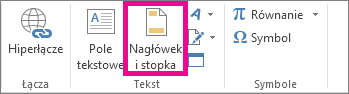
W programie Excel zostanie wyświetlone okno dialogowe Ustawienia strony.
-
Zaznacz co najmniej jedno z poniższych pól wyboru:
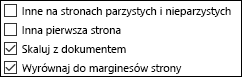
-
Aby usunąć nagłówki i stopki z pierwszej drukowanej strony, zaznacz pole wyboru Inne na pierwszej stronie.
-
Aby określić, że nagłówki i stopki na stronach nieparzystych powinny różnić się od tych na stronach parzystych, zaznacz pole wyboru Inne na stronach parzystych i nieparzystych.
-
Aby określić, czy w nagłówkach i stopkach ma być zastosowany ten sam rozmiar czcionki i skalowanie co w arkuszu, zaznacz pole wyboru Skaluj z dokumentem.
Jeśli rozmiar czcionki i skalowanie nagłówków i stopek mają być niezależne od skalowania arkusza, co pomaga uzyskać jednolity wygląd wielu stron, wyczyść pole wyboru Skaluj z dokumentem.
-
Aby mieć pewność, że margines nagłówka lub stopki jest wyrównany do lewego i prawego marginesu arkusza, zaznacz pole wyboru Wyrównaj do marginesów strony.
Porada: Aby ustawić szerokości lewego i prawego marginesu nagłówka lub stopki inne niż szerokości lewego i prawego marginesu arkusza, wyczyść to pole wyboru.
-
Aby zamknąć nagłówek i stopkę, musisz przełączyć się z widoku układu strony do widoku normalnego .
-
Przejdź do pozycji Widok > Normalny.

Możesz również kliknąć pozycję Normalny

-
Na karcie Wstawianie wybierz pozycję Nagłówek i stopka.
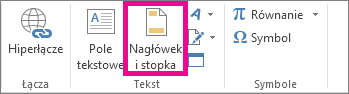
Arkusz zostanie wyświetlony w programie Excel w widoku Układ strony.
-
Kliknij lewe, środkowe lub prawe pole tekstowe nagłówka albo stopki znajdujące się u góry lub u dołu strony arkusza.
Porada: Kliknięcie dowolnego pola tekstowego spowoduje zaznaczenie nagłówka lub stopki i wyświetlenie obszaru Narzędzia nagłówków i stopek oraz dodanie karty Projektowanie.
-
Naciśnij klawisz Delete lub Backspace.
Uwaga: Aby usunąć nagłówki i stopki z kilku arkuszy jednocześnie, zaznacz arkusze, a następnie otwórz okno dialogowe Ustawienia strony. Aby usunąć wszystkie nagłówki i stopki naraz, na karcie Nagłówek/stopka zaznacz pozycję (brak) w polu Nagłówek lub Stopka.
Potrzebujesz dodatkowej pomocy?
Zawsze możesz zadać pytanie ekspertowi w społeczności technicznej programu Excel lub uzyskać pomoc techniczną w Społecznościach.










